McAfee Antivirus för QNAP-enheter – snabbstartsguide
-
Vad är McAfee Antivirus?
-
Systemkrav
-
Innan du börjar
-
1. Installera programmet McAfee Antivirus
-
2. Köp licens
-
3. Aktivera licensen
-
-
Utföra snabbgenomsökning
-
Aktivera och hantera genomsökning i realtid
-
Skapa ett genomsökningsjobb
-
Hantera infekterade filer
-
Hantera McAfee Antivirus-inställningar
-
Uppdatera virusdefinitioner
-
Hantera loggar och aviseringar
-
Optimera genomsökningsprestanda
-
-
Vidare läsning och resurser
Den här vägledningen gäller QTS 5.0.0, QuTS hero h5.0.0, QuTScloud c5.0.0 och senare versioner.
Vad är McAfee Antivirus?
McAfee Antivirus är en säkerhetslösning utformad för att skydda QNAP NAS-enheter från virus, skadlig programvara och andra skadliga hot. Den innehåller realtidsgenomsökning, schemalagda genomsökningar och automatiska uppdateringar för att hålla virusdefinitioner och säkerhetsfunktioner aktuella. McAfee Antivirus skyddar både personlig och företagsdata på NAS-enheten genom att erbjuda skydd mot hot.
Systemkrav
Innan du installerar McAfee Antivirus måste du kontrollera att QNAP-enheten uppfyller följande krav:
| Krav | Information |
|---|---|
| NAS | x86-baserad NAS (Intel- eller AMD-processor) |
| Minne | RAM-minne på minst 512 MB |
| Nätverk | Aktiv internetanslutning för uppdateringar och licensaktivering |
| Lagring | Minst 300 MB ledigt lagringsutrymme för installation |
För optimal prestanda krävs ytterligare systemresurser beroende på NAS-användning och lagringskapacitet.
Innan du börjar
- Säkerställ aktivering genom att först installera McAfee Antivirus genom App Center på QNAP NAS-enheten och sedan köpa en giltig McAfee Antivirus-licens i QNAP Software Store. Aktivera slutligen licensen i QNAP Licenscenter. Försök att aktivera licensen innan installations- och köpstegen är slutförda leder till aktiveringsfel.
- Säkerställ att QNAP-enheten är uppdaterad till den senaste versionen inbyggd programvara.
1. Installera programmet McAfee Antivirus
- Logga in på QNAP-enheten och öppna App Center.
- Sök efter McAfee Antivirus.
- Valfritt: Klicka på appikonen för att visa appinformationen.
- Välj appens uppdateringsfrekvens.
- Klicka på Installera.
2. Köp licens
Du måste köpa en licens för att använda McAfee Antivirus på QNAP-enheten. Besök QNAP Software Store för att välja och köpa licensen du vill ha. Logga in med ditt QNAP ID och välj rätt licenstyp för dina behov. Detaljerade anvisningar finns i Buying a license using QNAP ID (Köpa en licens med QNAP ID).
Följande McAfee Antivirus-licenser går att köpa i QNAP Software Store.
| Licenstyp | Prenumerationens varaktighet | Funktioner |
|---|---|---|
| Essential | 1 år | - Skyddar mot virus och skadlig kod - Automatisk uppdatering av virusdefinitioner - Karantän för skadliga filer - Manuella eller schemalagda genomsökningar |
| Pro | 2 år | |
| Premium | 3 år |
3. Aktivera licensen
Aktivera licensen för att låsa upp alla programvarufunktioner när du har köpt och installerat McAfee Antivirus. Mer information finns i Licensaktivering.
- Kontrollera att QNAP-enheten är ansluten till internet och att licensen är aktiverad om McAfee Antivirus visar felmeddelande om ogiltig licens. Mer information finns i Varför visar McAfee Antivirus att min licens är ogiltig även efter att jag har köpt licensen i QNAP Software Store?
- Om det inte går att aktivera måste du avinstallera McAfee Antivirus-appen genom App Center, installera om appen och sedan aktivera licensen.
- Det är valfritt att ta bort utvärderingslicensen efter respitperioden på 21 dagar. Vid behov kan du ta bort den genom att klicka på Ta bort i QNAP Licenscenter för att säkerställa att endast den köpta licensen förblir aktiv.
Utföra snabbgenomsökning
Snabbgenomsökning utför en snabb bedömning av potentiella hot i viktiga systemområden och möjliggör snabb identifiering av skadlig programvara utan att genomsöka hela enheten. Den är optimerad för minsta påverkan på systemprestanda. För ökad effektivitet kontrollerar snabbgenomsökning endast filer som har ändrats sedan den senaste genomsökningen. Om virusdefinitionerna uppdateras genomsöks alla filer om för att säkerställa skyddet mot de senaste hoten.
- Öppna McAfee Antivirus.
- Klicka på Snabbgenomsökning.
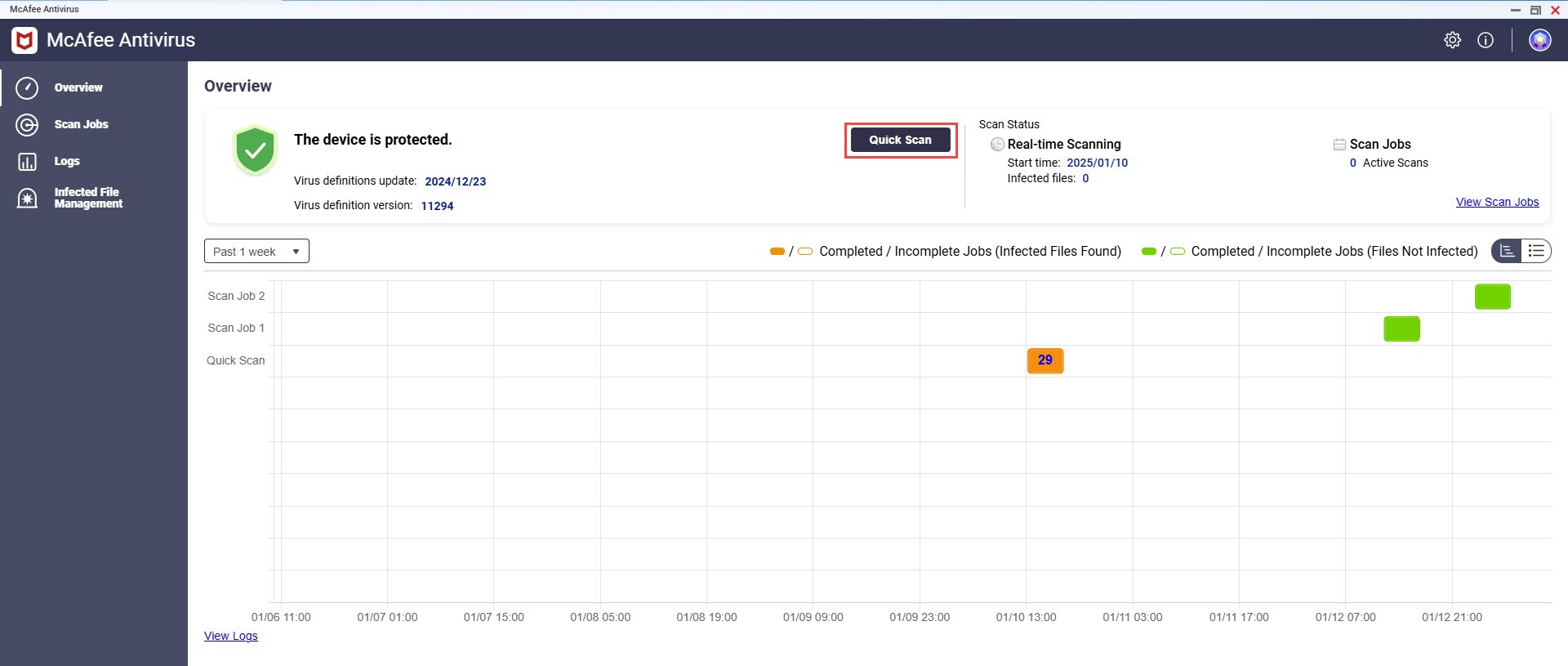
McAfee Antivirus utför snabbgenomsökning på enheten.
Aktivera och hantera genomsökning i realtid
Aktivera genomsökning i realtid för att säkerställa att filer genomsöks efter hot automatiskt när de öppnas, ändras eller körs. Det går att hantera inställningar för realtidsgenomsökning, inklusive undantag och genomsökningsfrekvens, för att upprätthålla systemets prestanda samtidigt som du säkerställer optimalt skydd för QNAP-enheten.
- Öppna McAfee Antivirus och klicka på Genomsökningsjobb.
- Klicka på
 intill Genomsökning i realtid.
intill Genomsökning i realtid. - Klicka på
 under Åtgärd för att redigera inställningarna för realtidsgenomsökning.Obs!
under Åtgärd för att redigera inställningarna för realtidsgenomsökning.Obs!Det går inte att ändra inställningarna för realtidsgenomsökning om genomsökning pågår. Du måste du först inaktivera funktionen Genomsökning i realtid för att göra ändringar.
- Ange ett jobbnamn och välj alla eller vissa mål.
- Valfritt: Ange en eller flera filformatstyper att inkludera i genomsökningen.Tips!Ange flera filtyper genom att avgränsa dem med kommatecken (,) . Till exempel:
.log, .dmp, .dll. - Valfritt: Undanta en eller flera mappar från genomsökningen.
- Valfritt: Lägg till en regex-exkluderingsregel för att undanta filer eller kataloger från genomsökningen.Obs!Använd alltid absoluta rotsökvägar i regex. Exempel:
^/share/multimedia.
- Utför de önskade åtgärderna på infekterade filer.
- Klicka på Åtgärder och välj åtgärden som vidtas när infekterade filer hittas.
- Valfritt: Aktivera reparationsförsök innan åtgärder vidtas.
- Valfritt: Aktivera aviseringar för identifierade infektioner.
- Valfritt: Konfigurera genomsökningsaviseringar på sidan Inställningar. Mer information finns i Hantera McAfee Antivirus-inställningar.
- Klicka på Tillämpa.
Skapa ett genomsökningsjobb
- Öppna McAfee Antivirus och klicka på Genomsökningsjobb.
- Klicka på Lägg till ett genomsökningsjobb och konfigurera målinställningar.
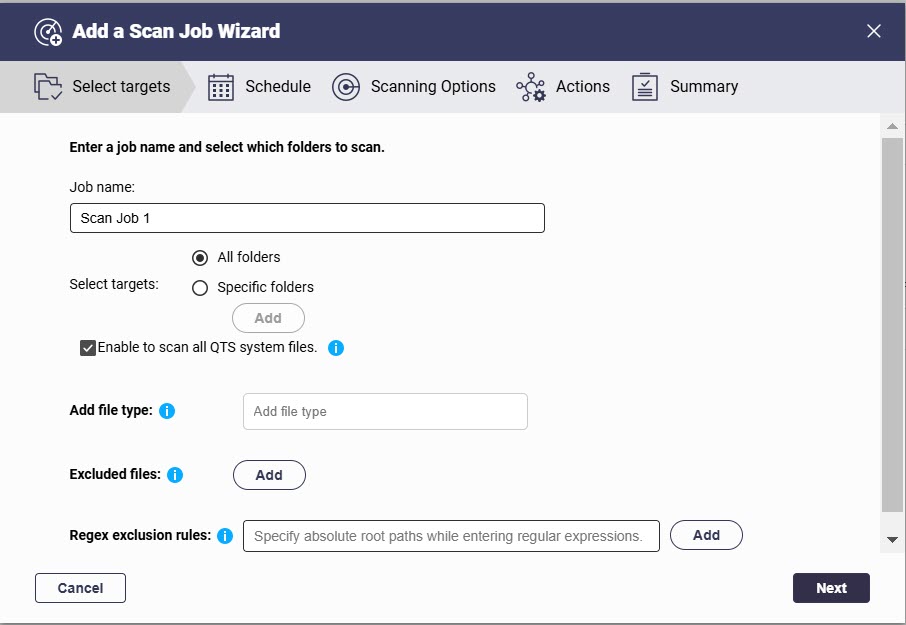
- Ange ett jobbnamn och välj alla eller vissa mål.
- Valfritt: Ange en eller flera filformatstyper att inkludera i genomsökningen.
- Valfritt: Undanta en eller flera mappar från genomsökningen.
- Valfritt: Lägg till en regex-exkluderingsregel för att undanta filer eller kataloger från genomsökningen.
- Skapa schemaläggning till genomsökningen.
- Valfritt: Ställ in en filstorleksgräns (upp till 2048 MB) och aktivera genomsökning av komprimerade filer och djupa dokumentformat (t.ex. PDF, HTML, Office, iWork).
- Valfritt: Ställ in åtgärder för infekterade filer, aktivera reparationsförsök och aviseringar.
- Granska de konfigurerade inställningarna och skapa genomsökningsjobbet.
- Aktivera Schemalagd genomsökning på sidan Genomsökningsjobb för ett eller flera genomsökningsjobb.Obs!
Att ställa in ett schema för ett genomsökningsjobb aktiverar det inte automatiskt. Du måste aktivera schemalagd genomsökning för ett eller flera genomsökningsjobb så att schemat börjar gälla.
Hantera infekterade filer
- Öppna McAfee Antivirus och gå till Hantering av infekterade filer.
- Utför följande uppgifter på sidan Infekterade filer.
Åtgärd Beskrivning Karantän Flyttar den infekterade filen till en säker plats för att förhindra att den orsakar skada samtidigt som den bevaras för granskning eller framtida åtgärder. Reparera Försöker korrigera den infekterade filen genom att ta bort skadlig kod samtidigt som den ursprungliga filens integritet bevaras. Radera Tar bort den infekterade filen permanent från systemet för att eliminera potentiella hot. - Utför följande uppgifter på sidan Filer i karantän.
Åtgärd Beskrivning Återställ Återställer en fil i karantän till dess ursprungliga plats om den bedöms vara säker eller krävs. Återställ och undanta Återställer en fil i karantän till dess ursprungliga plats och lägger till den på undantagslistan för att förhindra att den genomsöks under framtida genomsökningar. Obs!Om McAfee Antivirus inte kan reparera en infekterad fil rekommenderar QNAP för att upprätthålla säkerheten att placera filen i karantän eller radera den.Reparera Försöker korrigera den infekterade filen genom att ta bort skadlig kod och samtidigt bevara den ursprungliga filens integritet. Radera Tar bort den infekterade filen permanent från systemet för att eliminera potentiella hot. - Utför följande uppgifter på sidan Exkluderade filer.
Åtgärd Beskrivning Lägg till i genomsökningslistan Lägger till filen på listan med objekt som ingår i framtida genomsökningar, vilket säkerställer regelbunden hotövervakning.
Hantera McAfee Antivirus-inställningar
Det går att hantera McAfee Antivirus-inställningar för att säkerställa att enheten skyddas med de senaste virusdefinitionerna, optimera genomsökningsprestanda och konfigurera loggar och aviseringar för effektiv övervakning.
Uppdatera virusdefinitioner
- Öppna McAfee Antivirus och klicka på
 .
.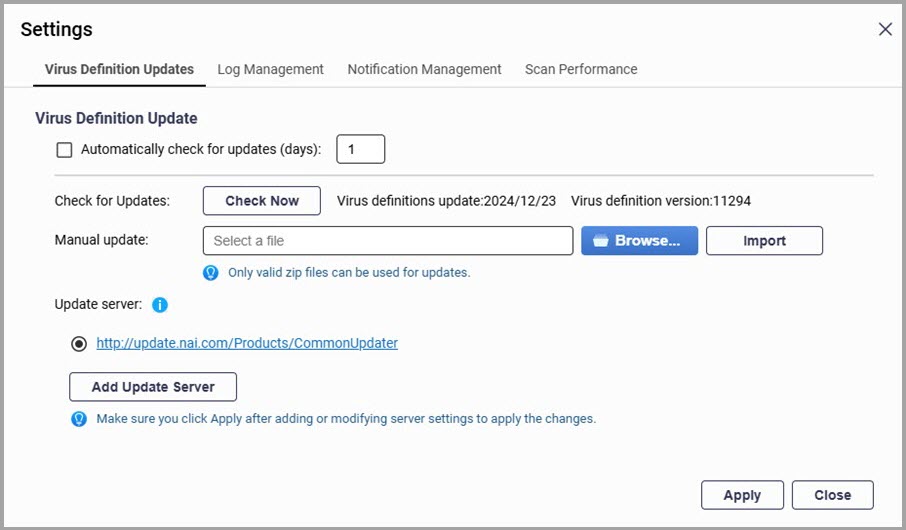
- Aktivera och ställ in önskad frekvens för automatiska uppdateringar i fältet Sök efter uppdateringar automatiskt (dagar).
- Klicka på Sök nu för att söka efter de senaste virusdefinitionerna manuellt.Tips!
Uppdatera manuellt genom att klicka på Bläddra... i avsnittet Manuell uppdatering, välj en giltig
.zip-fil och klicka sedan på Importera. - Ange den nya serveradressen för att installera uppdateringar från en server genom att klicka på Lägg till uppdateringsserver eller välj den fördefinierade uppdateringsservern.
- Klicka på Tillämpa för att spara inställningarna för uppdatering av virusdefinitioner.Tips!Se Hur laddar jag ned de senaste virusdefinitionerna för en uppdateringsserver i McAfee Antivirus? för att ladda ner de senaste virusdefinitionerna
Hantera loggar och aviseringar
- Öppna McAfee Antivirus.
- Klicka på
 och gå till Logghantering.
och gå till Logghantering. - Ställ in önskat värde för Kvarhållning av logg (dagar).
- Valfritt: Aktivera Arkivera förfallna loggar och ange Arkiveringskatalog.
- Valfritt: Ställ in de infekterade filposternas kvarhållningsperioden för övervakning och granskning.
- Klicka på Loggar för att visa McAfee Antivirus-loggarna. Det går att välja en eller flera loggfiler och antingen klicka på Ladda ned för att spara dem som zip-filer eller klicka på Ta bort för att radera dem.
- Skapa aviseringar genom att klicka på
 och öppna Aviseringshantering. Skapa nya aviseringsregler genom att se Aviseringscenter i QTS User Guide.
och öppna Aviseringshantering. Skapa nya aviseringsregler genom att se Aviseringscenter i QTS User Guide.
Optimera genomsökningsprestanda
- Öppna McAfee Antivirus.
- Klicka på
 och gå till Genomsökningsprestanda.
och gå till Genomsökningsprestanda. - Välj genomsökningens prestandaläge.VarningÖkad genomsökningseffektivitet kräver fler processortrådar och kan påverka övergripande systemprestanda.
- Klicka på Tillämpa.
Vidare läsning och resurser
- McAfee Antivirus: QNAP:s officiella landningssida för McAfee Antivirus
- QNAP Software Store: Onlineplattform för att köpa programvarulicenser till och prenumerationer på QNAP-enheter, inklusive McAfee Antivirus
- QNAP License Manager: Onlineportal som centraliserar licensaktivering och hantering under ditt QNAP-ID
- Kunskapsdatabas: Sökbar databas med vanliga frågor, självstudier och webbhjälp
- QNAP College: Instruktionsvideor för självstudier
- Nedladdningscenter: De senaste filerna för inbyggd programvara, bruksanvisningar till hårdvara och annan information som kan laddas ned
- Bruksanvisning till QTS: Webbhjälp till den senaste QTS-versionen, inklusive ett detaljerat avsnitt om Licenscenter
- Bruksanvisning till QuTS hero: Webbhjälp till de senaste QuTS hero-versionen, inklusive ett detaljerat kapitel om Licenscenter





